Linux Centos服务器宝塔一键安装配置LNMP/LAMP网站环境——宝塔建站可视化(无需敲命令),centoslnmp
Linux Centos服务器宝塔一键安装配置LNMP/LAMP网站环境——宝塔建站可视化(无需敲命令),centoslnmp
Linux网站环境LAMP/LNMP环境配置宝塔面板的安装流程
本文提供全图文流程,中文翻译。
Chinar 坚持将简单的生活方式,带给世人!
(拥有更好的阅读体验 —— 高分辨率用户请根据需求调整网页缩放比例)
Chinar —— 心分享、心创新!
了解并完成 Centos Linux 系统下网站环境、宝塔安装流程
给新手节省宝贵的时间,避免采坑!
Chinar 教程效果: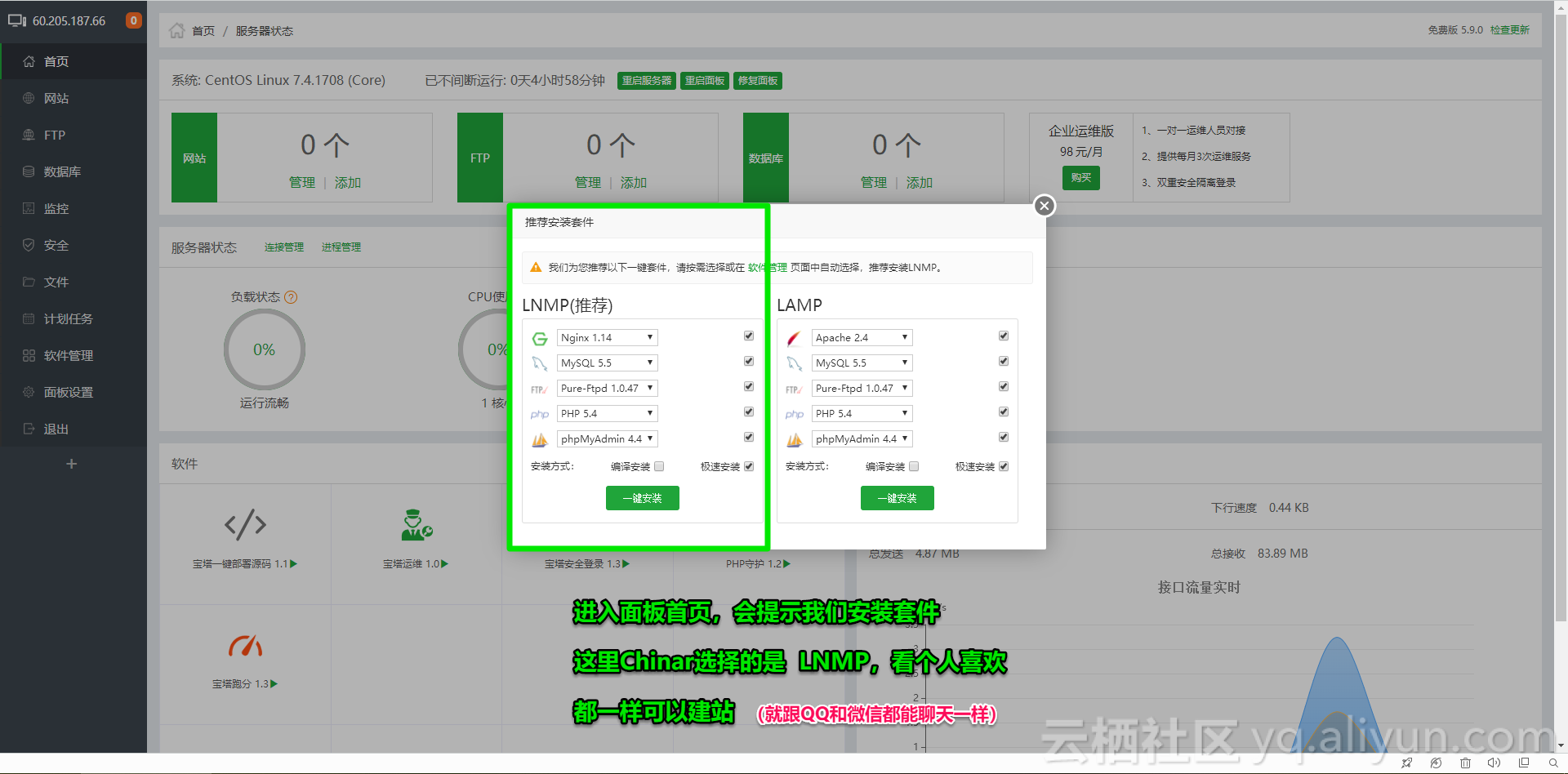
全文高清图片,点击即可放大观看 (很多人竟然不知道)
1
CentOs Linux —— 社区操作系统
CentOs —— 是 Linux 发行版之一,其实本质上还是 Linux 系统
所以,无论谁说 CentOs 还是 Linux ,你都把它当成 Linux 就行,以免懵逼
本教程以阿里 ECS 云服务器为例:教大家如何快速的在CentOs Linux 系统环境下建立自己的网站
2
Select —— 你该怎么选择
1. 尚未购买服务器 ↓ ↓
贴心的 Chinar 为新手提供了教程支持!
请先 —— 登陆阿里账号
linuxboy服务器包年包月超全购买流程
linuxboyECS服务器 (自定义配置购买、按月、按量购买)教程
2. 直接更换系统镜像为《宝塔镜像》,省去一步步的安装过程
直接更换系统盘镜像到宝塔镜像,简便建站教程!
3. 如果你的系统镜像是 CentOs 且已经建站,或是系统盘中已有数据,迁移起来比较麻烦
那么就需要继续往下看,一步步的完成在 Linux 系统下,对宝塔软件的安装
安装宝塔后,所有操作都将是可视化的,而且建站非常简单
过程非常简单,新手也不用担心看不懂
3
Register the pagoda account —— 注册宝塔账号
登陆宝塔官网 —— 宝塔官网注册账号
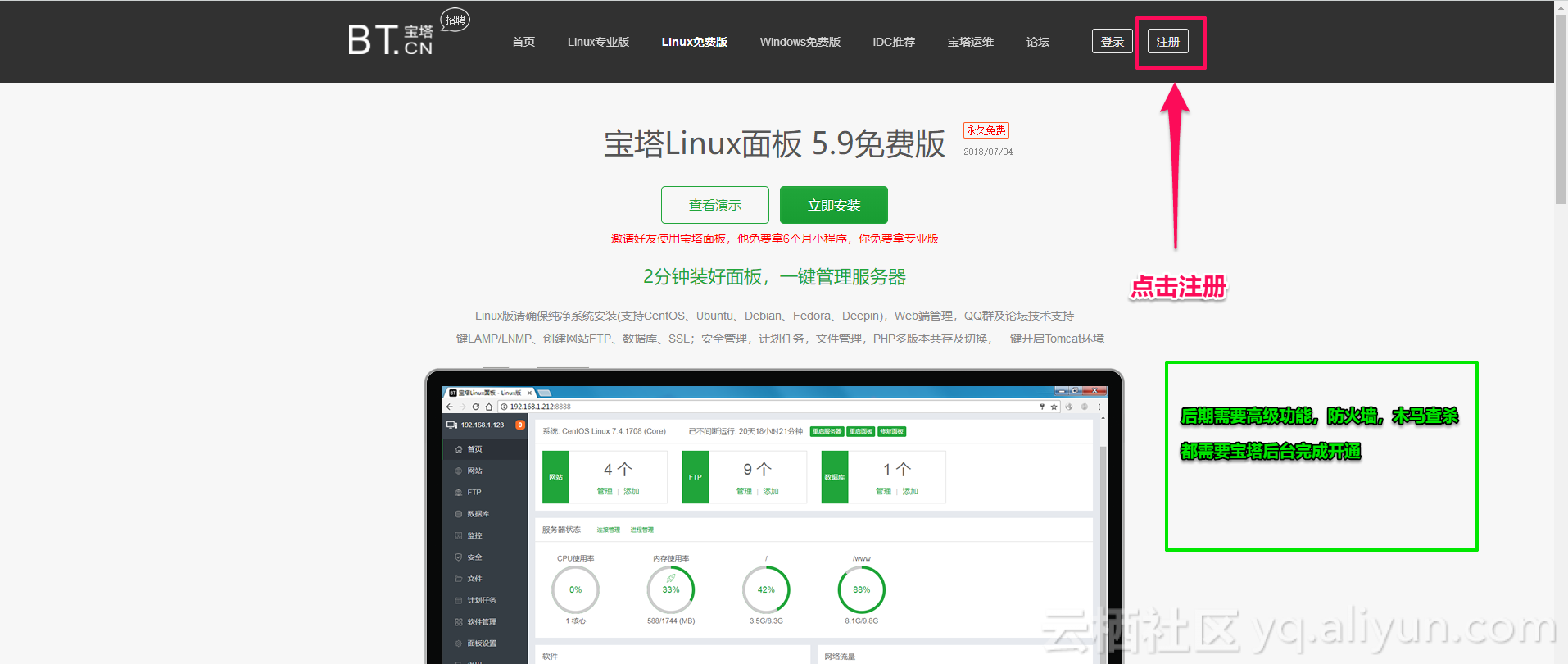
温馨提示:宝塔官方也有详细的文档说明,有时间的朋友也可以看下
4
Install BT —— 安装宝塔
关于如何登陆阿里Linux服务器就不多介绍了,不懂的直接去2更换系统盘,看教程吧
Linux下,如何安装宝塔软件呢?
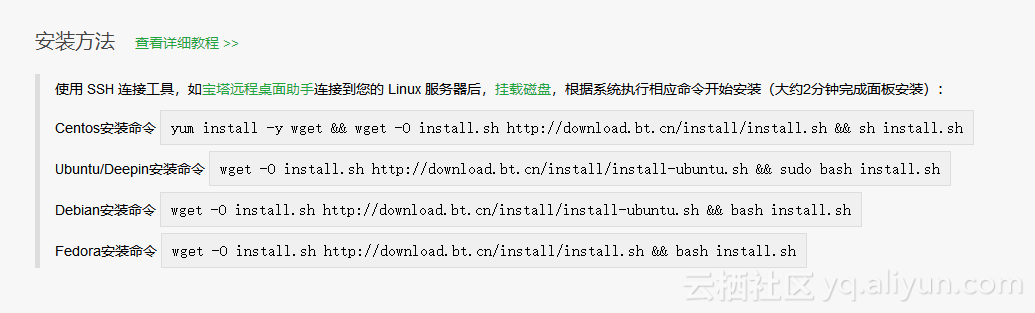
这是宝塔在不同环境下的安装命令
这里我们直说 CentOs 环境下的安装方法:
| Centos安装命令: |
| ------------- |:-------------:| -----:|
| yum install -y wget && wget -O install.sh http://download.bt.cn/install/install.sh && sh install.sh|
1. 直接复制命令 →→然后等待输入完成后回车

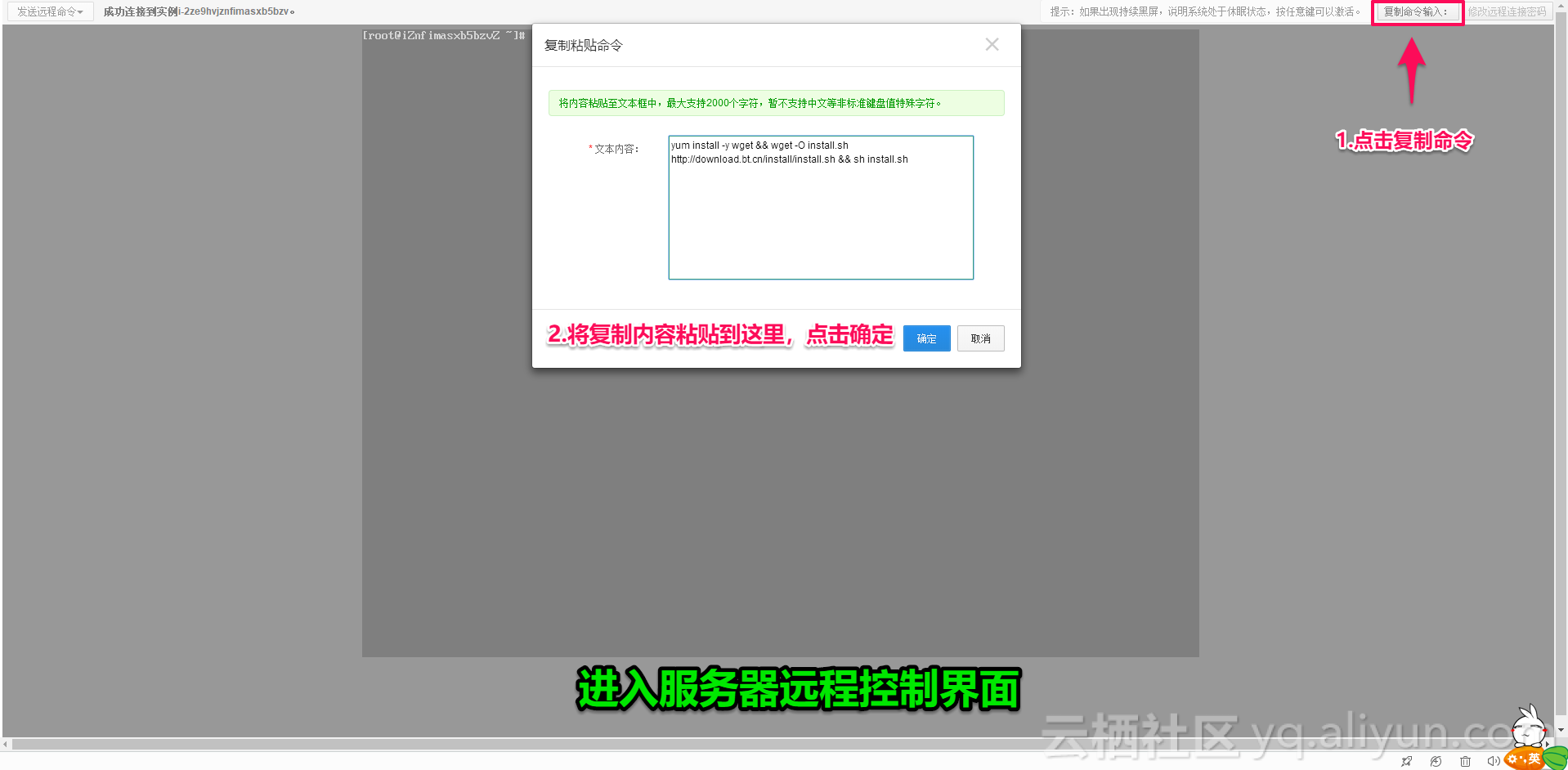

2. 等待系统识别加载后,会提示你是否安装,直接输入"y"
然后双手离开键盘,等待系统自己进行安装
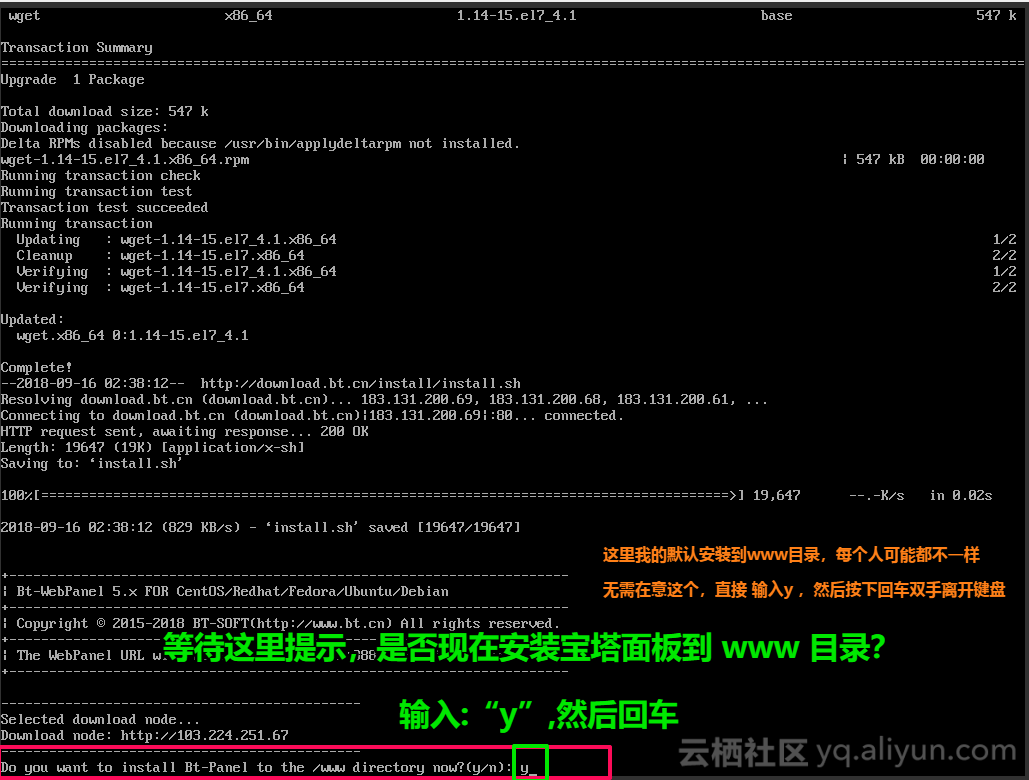
5
Install Success —— 安装成功
然后界面会出现一堆的安装进度提示,也就是新手看着的一堆堆的字母刷满屏幕
此时系统自动进行下载和安装过程.....
等待大约1-3分钟后,会提示安装成功!用时多久
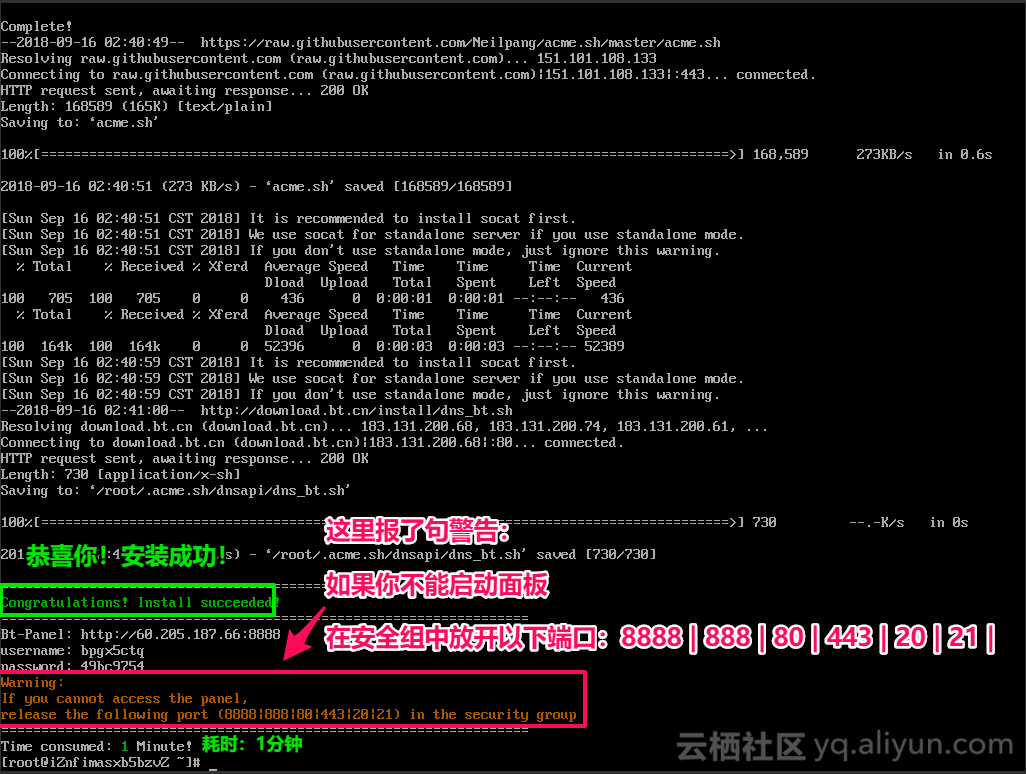
6
Account Password —— 账号密码
细心的朋友,已经注意到了
提示中,还有初始化面板后的账号、密码、宝塔面板地址
面板地址是:http://你的公网ip:8888
别着急去登陆,因为前边那句警告提示,不是白报的
如果直接登录,有些人可能会成功,但很多人都会失败 —— 我们先来看 8

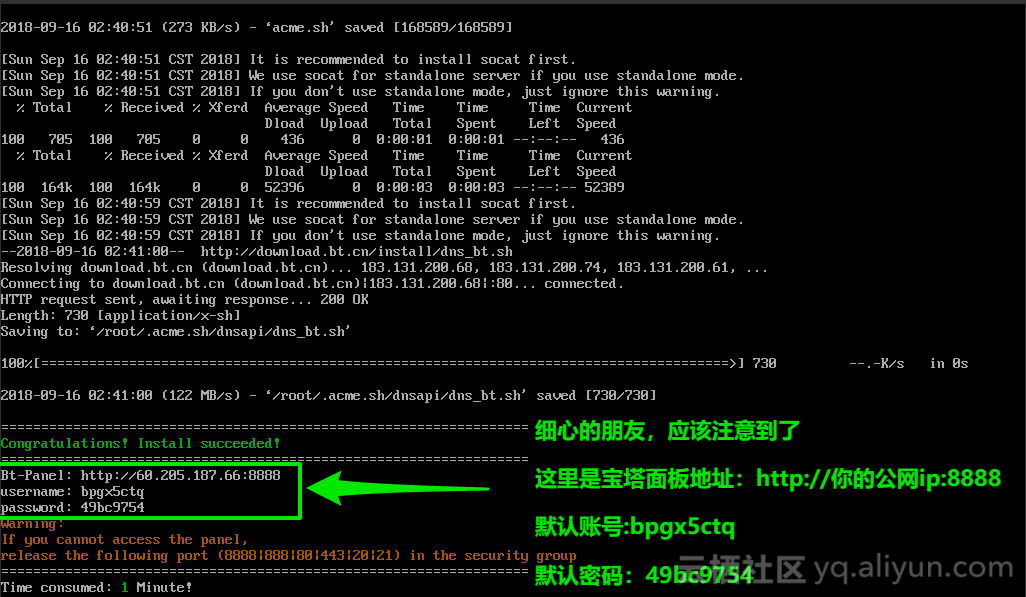
7
Configure security group —— 配置安全组
强大的宝塔团队简化了所有流程
但我们必须放开一些端口,来保证宝塔面板可以管理我们的服务器
如果不开启这些端口,宝塔很多功能是受限的!
这里以linuxboy服务商为例:(如果是其他服务商的服务器,请看宝塔官网文档!)
1. 找到实例的安全组→→配置规则
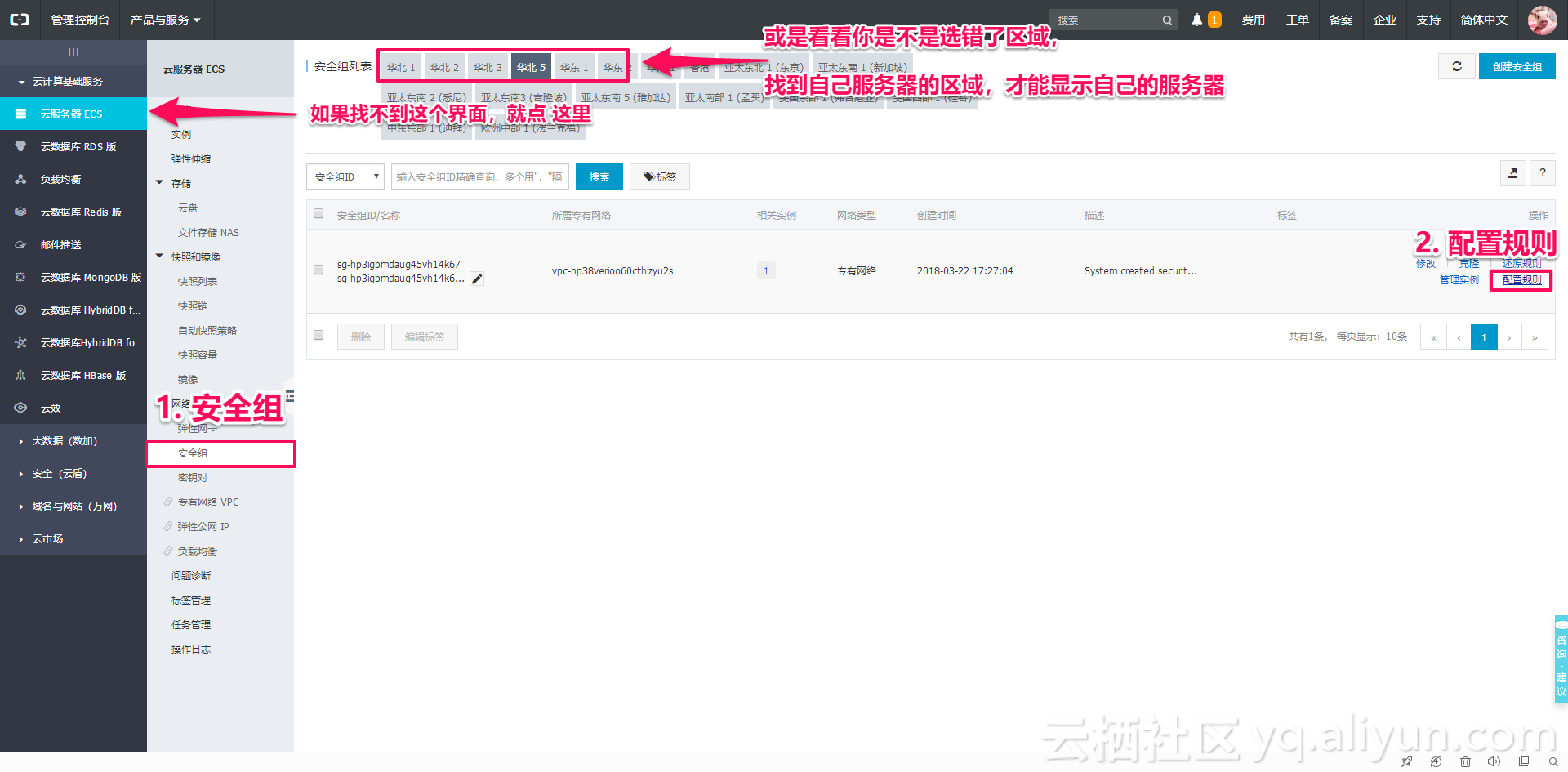
2. 添加宝塔需要的端口,添加方法如下!
| 如果要开启宝塔全功能,需要放行的端口号有: | | |
| ------------- |:-------------:| -----:|
| 20 | 21 | 30000-40000端口(FTP) |
| 22 (SSH) |80 | 443 (网站及SSL) |
| 3306 (数据库远程连接) | 888 (phpmyadmin) | |
操作方法如下: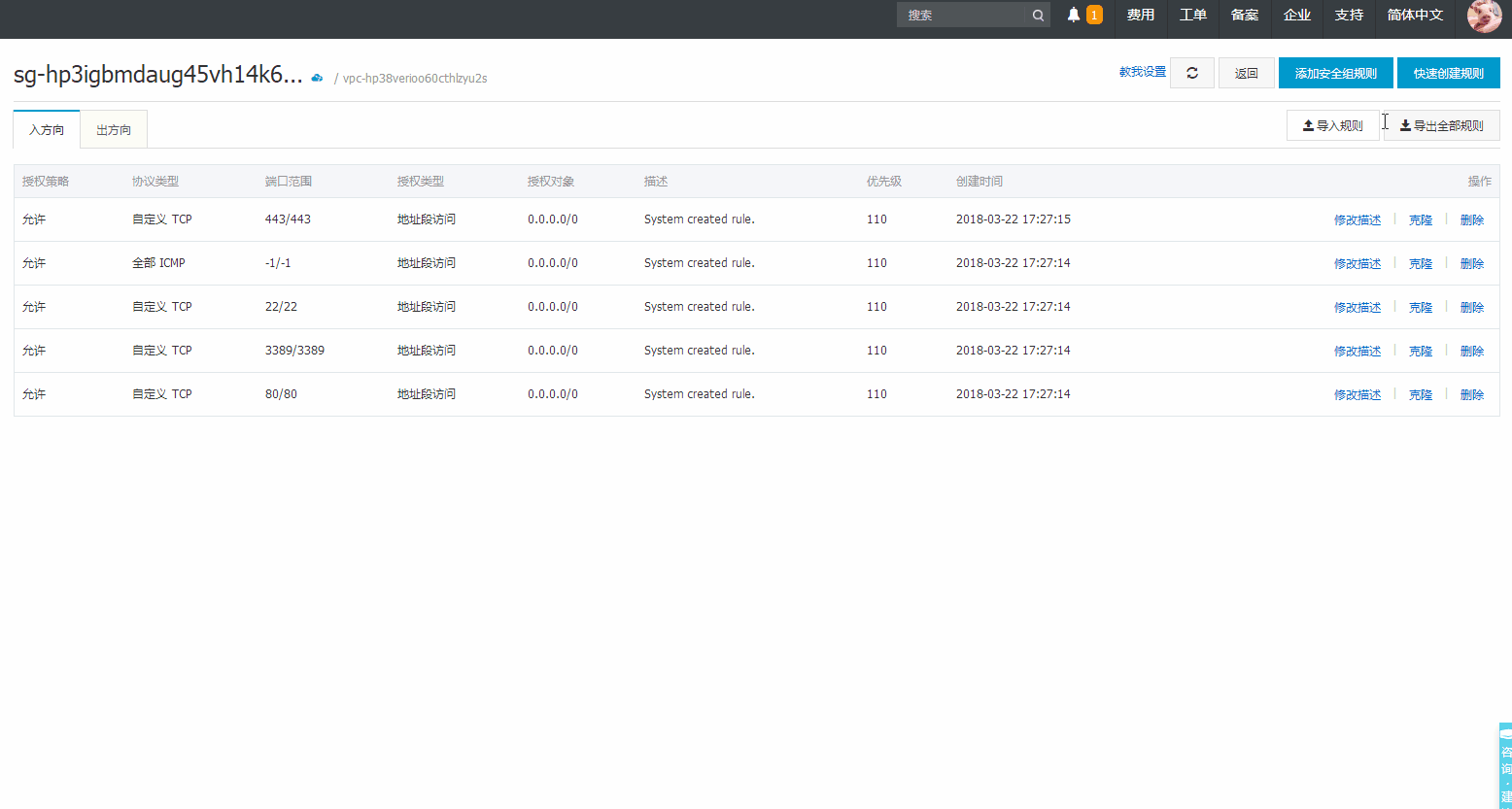
8
Restart Panel —— 重启面板
复制命令输入:→→以下命令,重启面板
| 重启面板命令: |
| ------------- |:-------------:| -----:|
| /etc/init.d/bt restart|
| 或:service bt restart| 
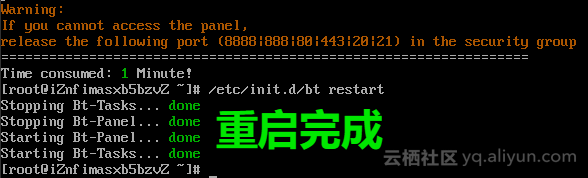
9
Login BT panel —— 登陆宝塔面板
终于:我们迎来了登陆,以后就告别任何命令了!所有的操作都在宝塔
上边的步骤都做完后:浏览器地址栏输入自己的公网 IP :8888 —— 即可进入宝塔管理员面板!
账号密码,就是6中,我们安装后 宝塔默认给我们的账号密码

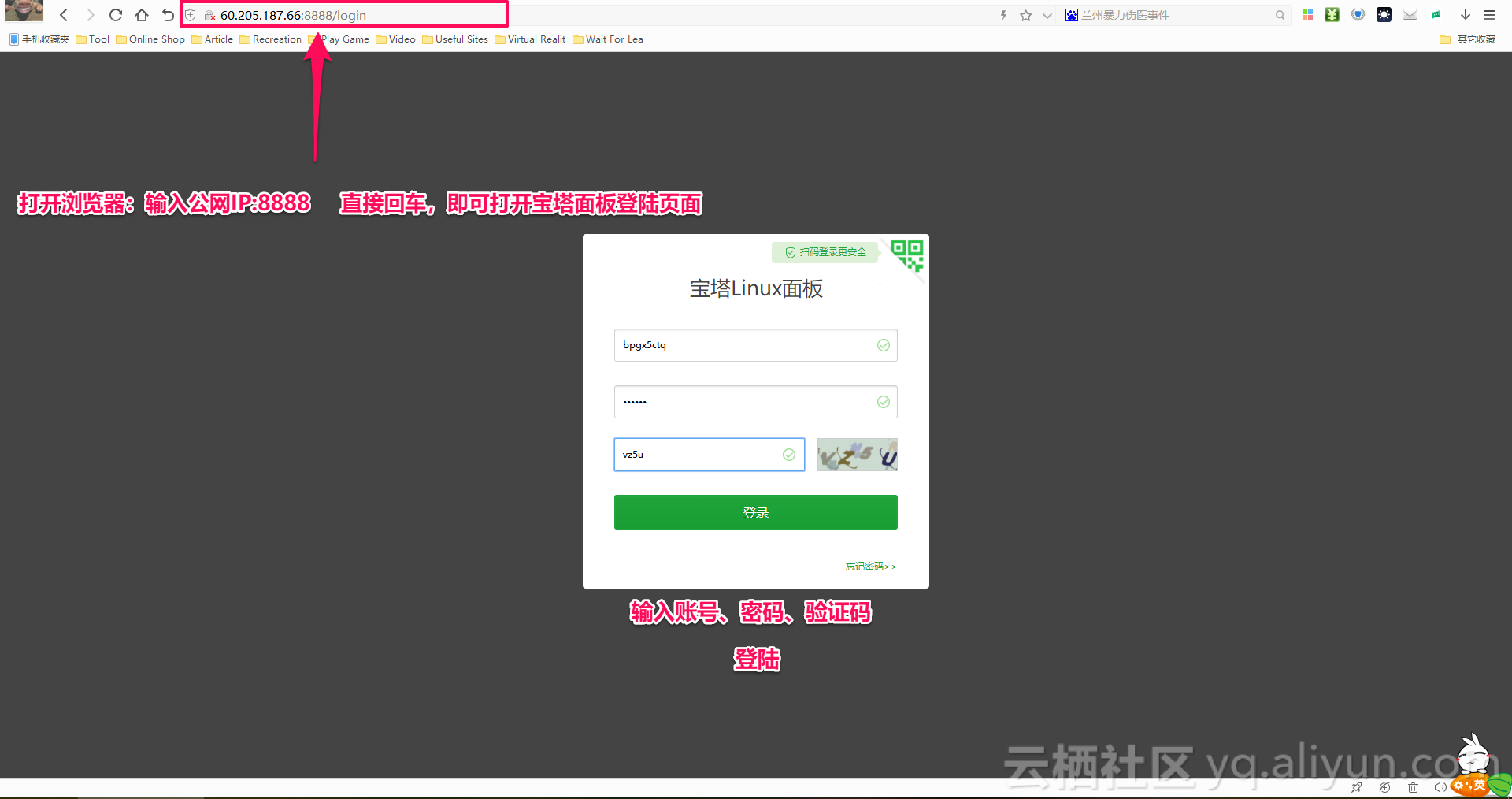
10
A key to install —— 一键安装网站环境
首次进入宝塔面板首页,会提示推荐安装套件
根据自己的喜好,选择安装即可一键安装网站环境
Chinar 在这里选择的是 LNMP 环境,其实选哪个都一样

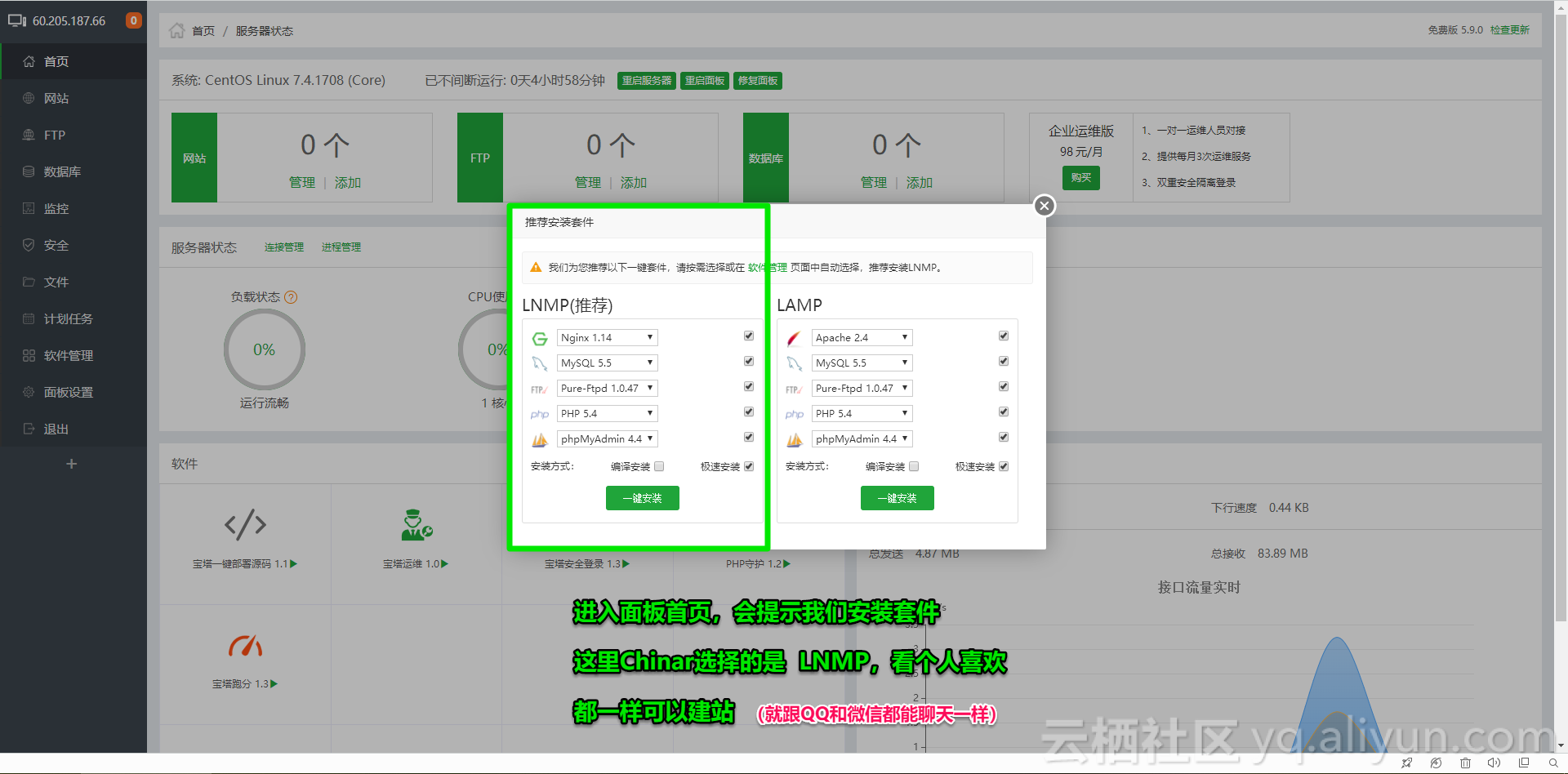
11
Installation progress —— 安装进度
点击一键安装后,会出现消息盒子提示框
其余的工作,你一概不用管,都是由宝塔与Linux服务器交互来完成所有安装

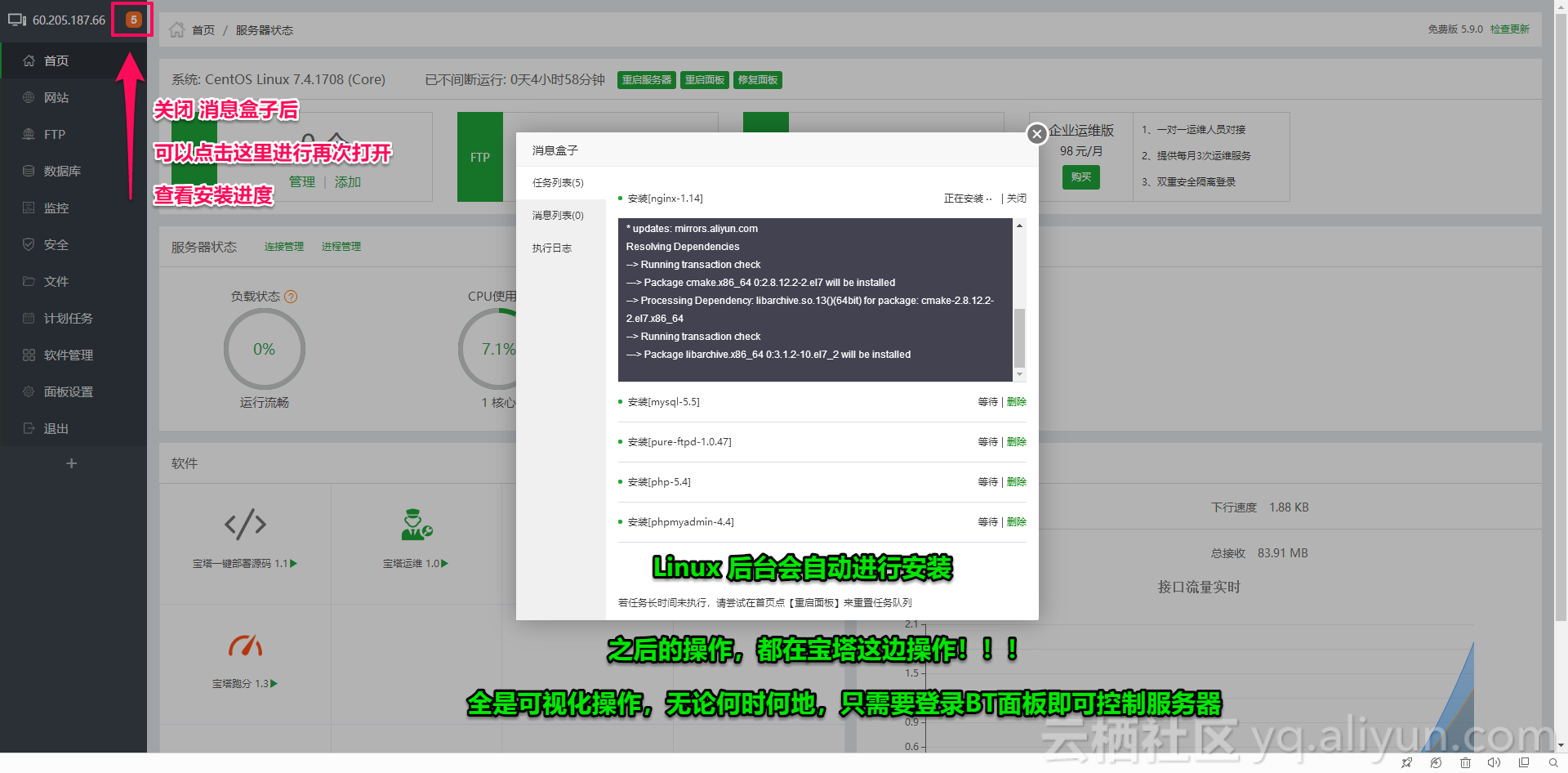
12
Change Account password —— 修改宝塔账号密码
那么收到很多朋友问,宝塔提供的账号密码非常难记,在哪里更改呢?
其实很简单
只需要进去面板设置→→找到账号密码选项点击修改,就能很方便的就能完成登陆面板账号密码的修改

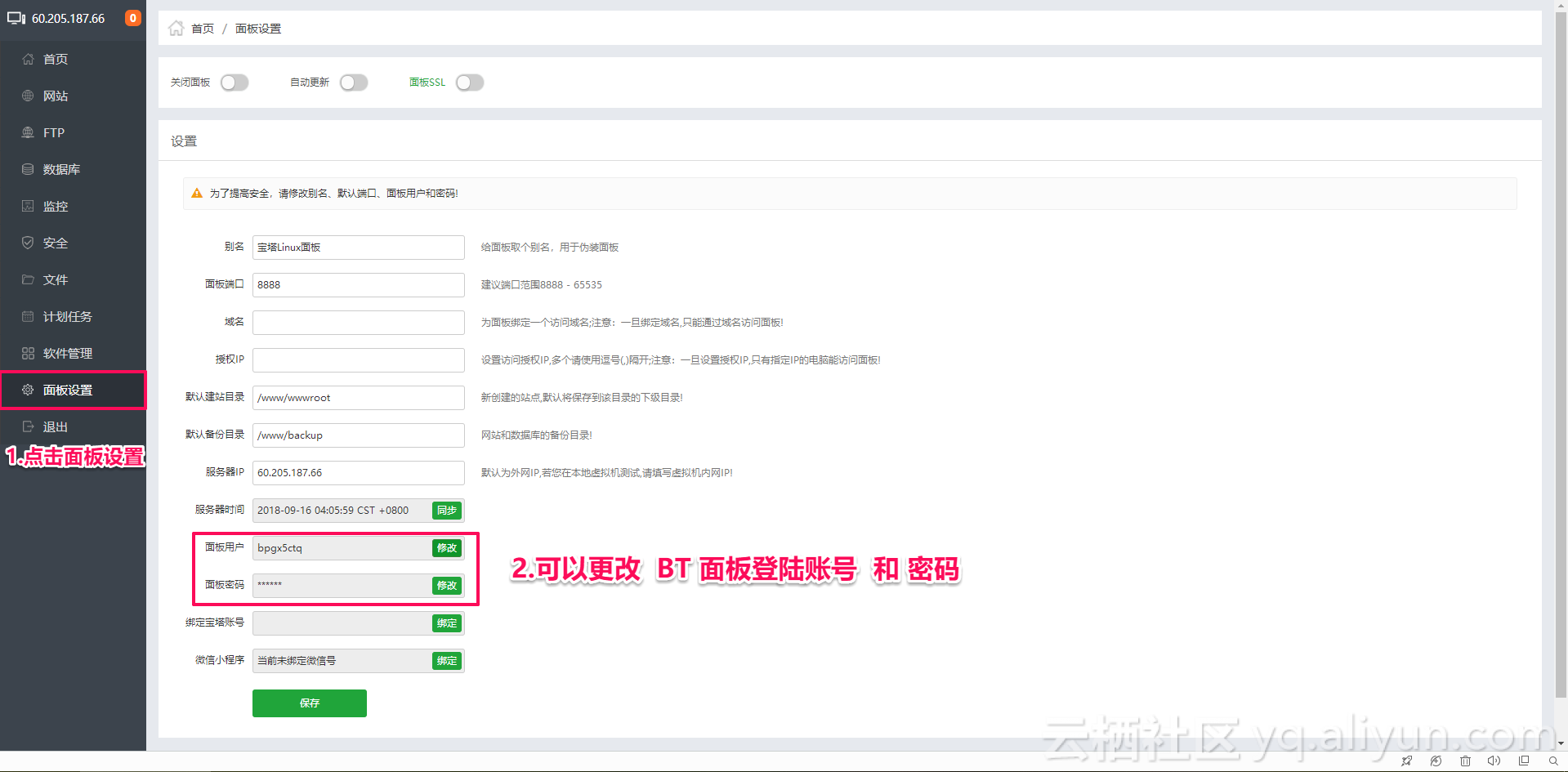
至此:宝塔面板与服务器网站环境配置完成!
由于一篇博文要详细的写完从0到建站,太长,所以我会单写一篇宝塔建站的教程,敬
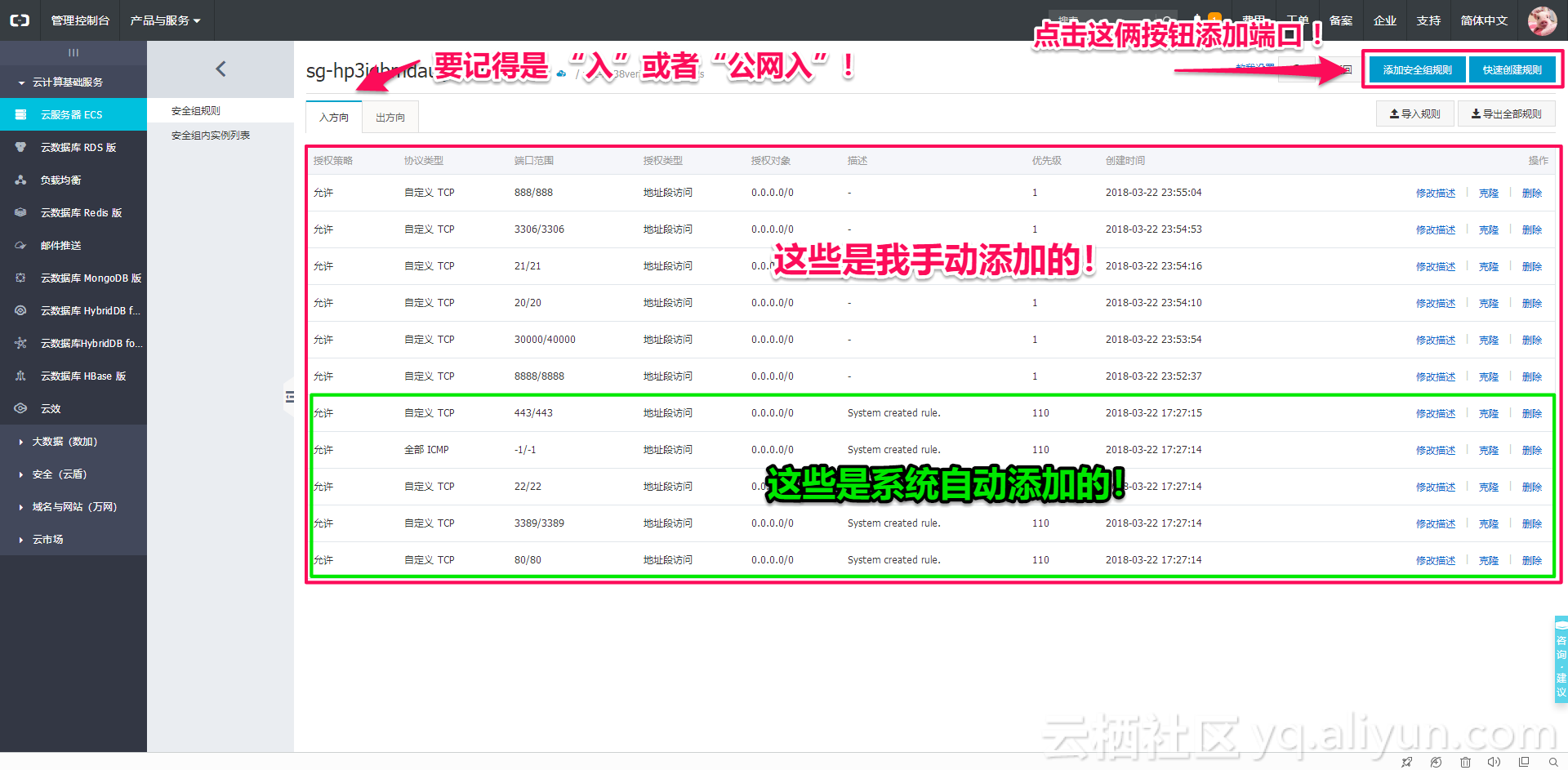
评论暂时关闭